海尔笔记本电脑如何用u盘装系统(海尔笔记本电脑怎么用u盘装系统)
发布时间:2023-07-21 14:05:07
海尔笔记本电脑如何用u盘装系统?在如今数字化时代,电脑已经成为人们生活中不可或缺的工具之一。然而,随着时间的推移,笔记本电脑的性能可能会下降,系统可能会出现各种问题。为了解决这些问题,许多用户选择重新安装操作系统。而使用U盘装系统已经成为一种常见的选择,因为它简单、方便且高效。本文将为大家介绍海尔笔记本电脑怎么用u盘装系统,帮助用户轻松解决系统问题。

海尔笔记本电脑怎么用u盘装系统
一、如何制作电脑店u盘启动盘
1、下载电脑店u盘启动盘制作工具,在下载中心点击【立即下载】。
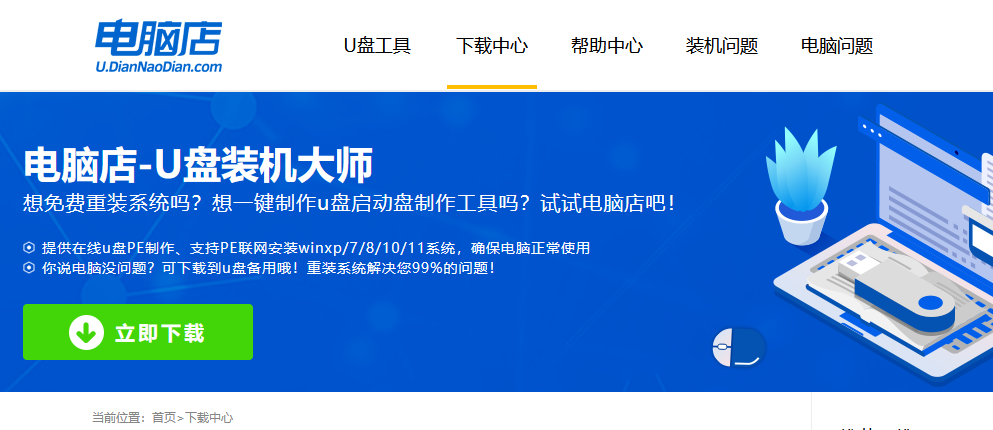
2、如图所示,打开电脑店u盘启动盘制作工具,点击【全新制作】即可。
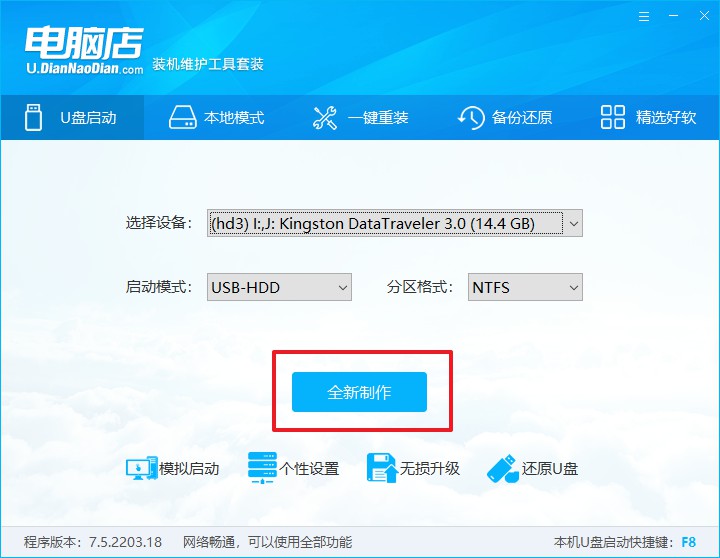
3、另外,如果你是想重装系统,那么需要自行下载好Windows镜像,保存在u盘启动盘根目录下。
二、设置u盘为开机首选
1、查询u盘启动盘快捷键,重启电脑后按下该键,进入启动设置界面。
2、选中u盘选项,回车。
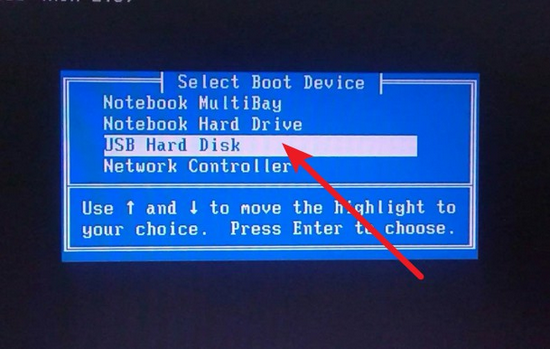
3、这时候就会进入到电脑店winpe主菜单,一般选择第一项后回车即可。
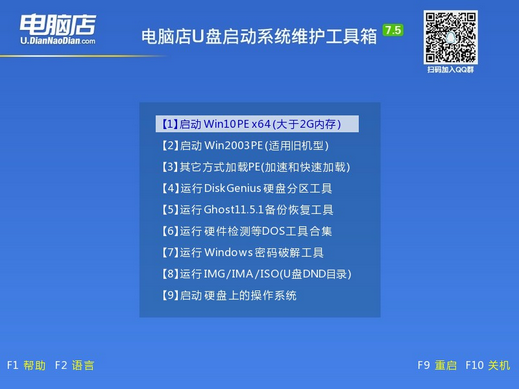
三、使用u盘装系统
1、进入电脑店winpe后,我们可以打开电脑店一键装机的软件。
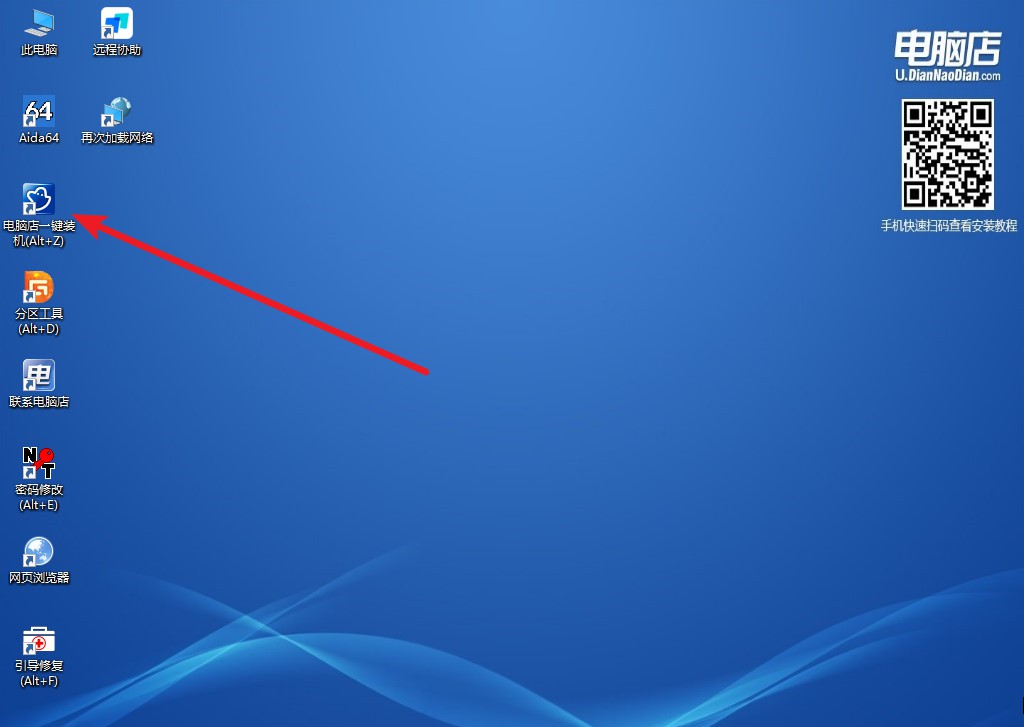
2、选择安装系统,找到之前下载好的系统镜像,安装在C盘,点击【执行】。
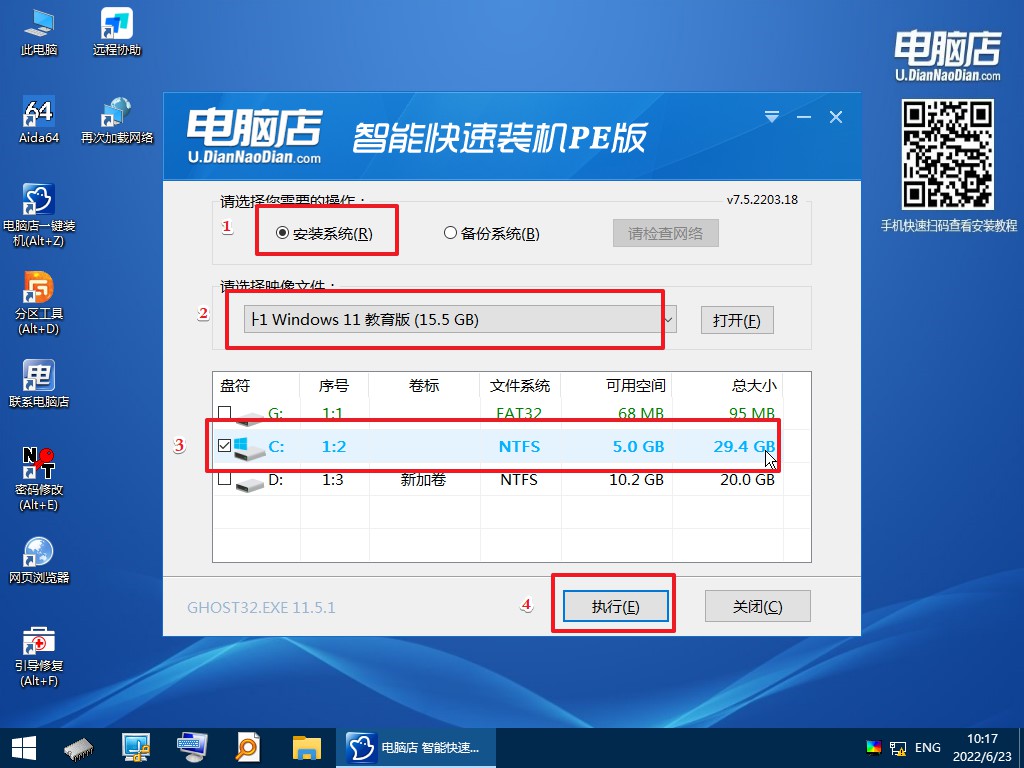
3、稍后按照提示操作,等待安装后重启即可进入新系统了。具体的操作流程,大家可参考:电脑店u盘装系统教程。
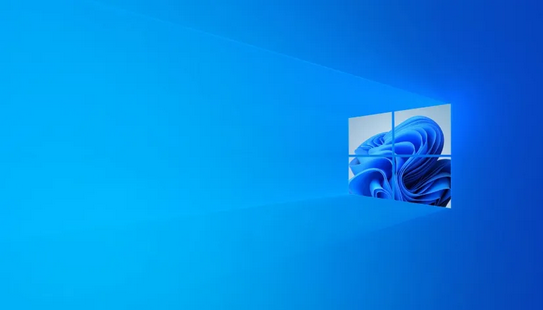
海尔笔记本电脑如何用u盘装系统的教程就跟大家分享到这里了。总之,虽然在使用U盘装系统时可能会遇到一些问题,但通过仔细检查和正确操作,大部分问题都可以得到解决。如果遇到无法解决的问题,建议咨询专业人士或者联系海尔客服寻求帮助。
责任编辑:电脑店

